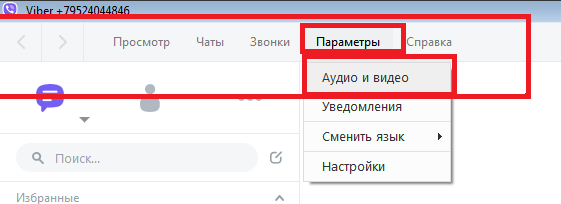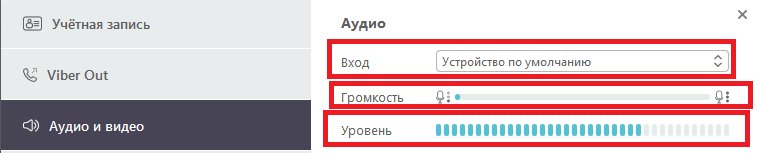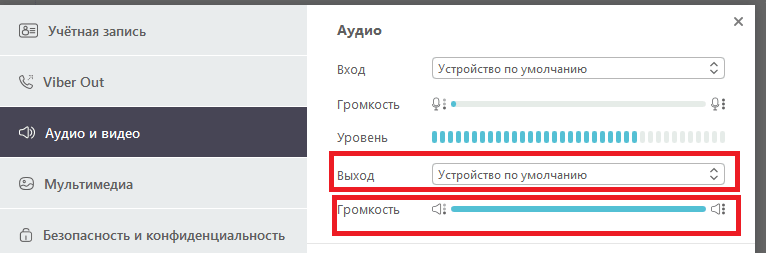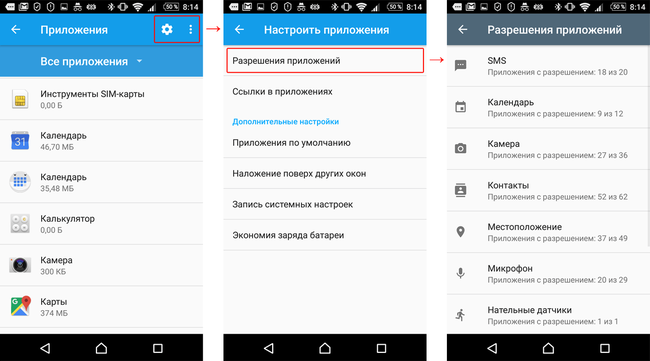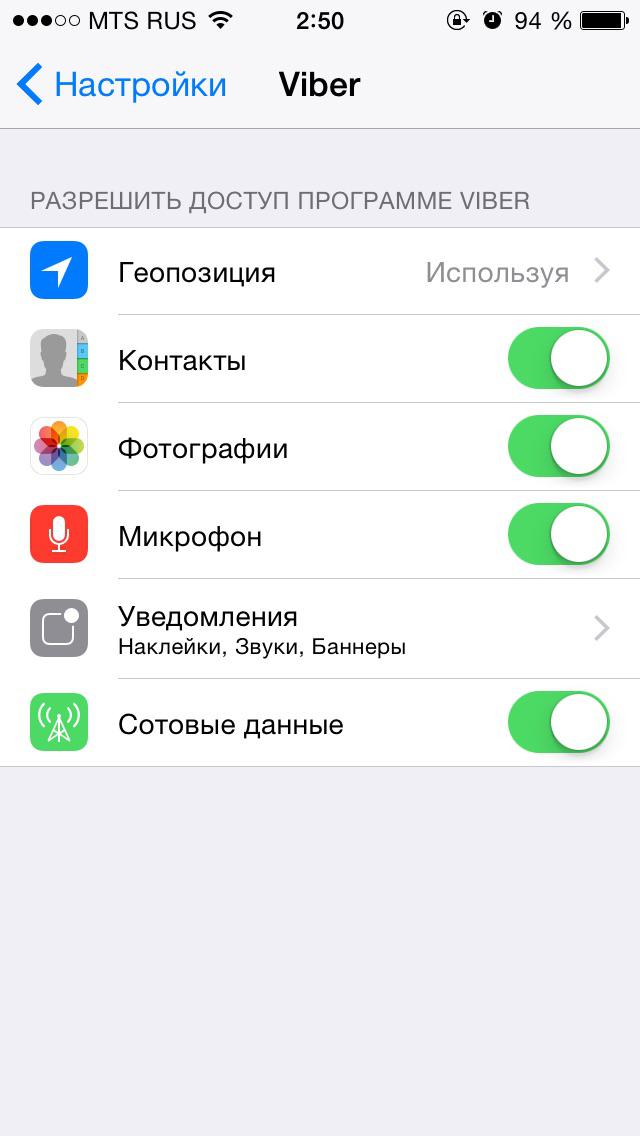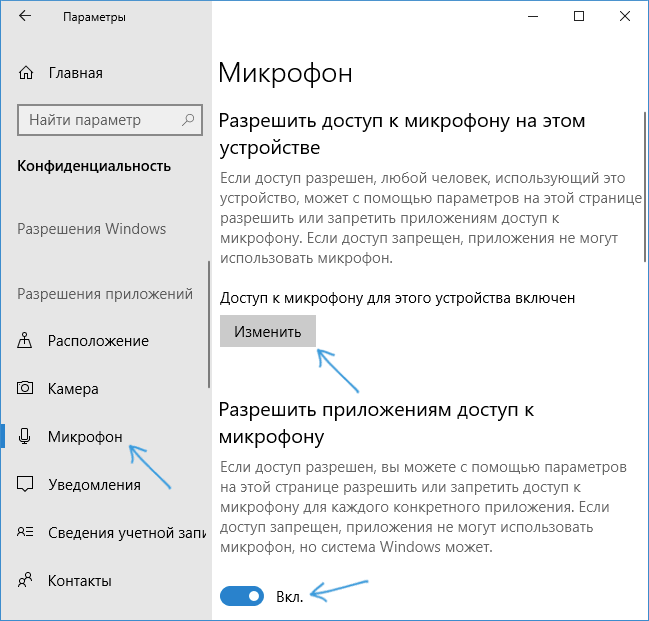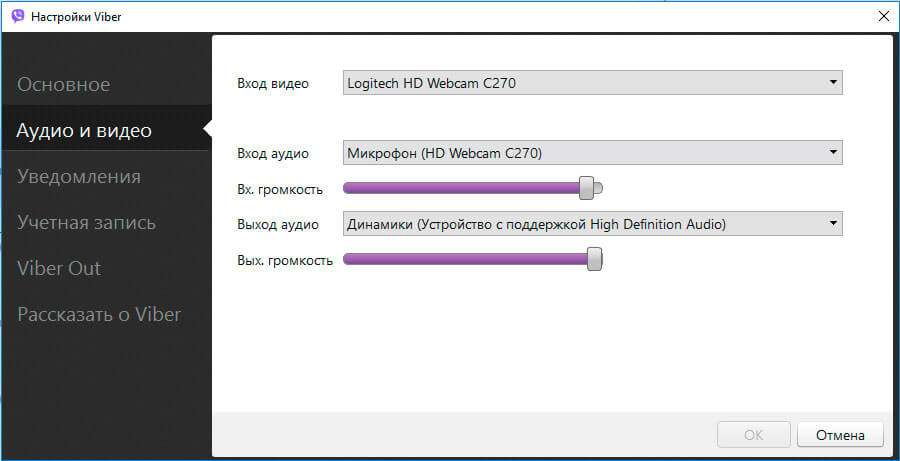- Проблемы с микрофоном или наушниками в Viber
- Проблемы с микрофоном в Viber
- Простая диагностика проблемы с микрофоном
- Неверный микрофон в настройках
- Неправильные драйвера
- Проблема с динамиками/наушниками в Viber
- Неправильные динамики/наушники в настройках
- Неправильные драйвера
- Общая проблема – механические повреждения
- Не работает микрофон в Viber. Включить и отключить микрофон
- Не работает микрофон в Вайбере, что делать?
- Андроид
- Айфон
- Компьютер
- Как включить и отключить микрофон в вайбере?
- Как настроить микрофон
- Не работает микрофон в Viber
- Почему не работает микрофон в Viber
- Не работает микрофон в Вайбере
- Обновление мобильного приложения
- Полная переустановка мобильного приложения
- Еще один вариант
- Проблемы с микрофоном на компьютере
- Обновляем драйверы на ПК
- Переустанавливаем программу на ПК
Проблемы с микрофоном или наушниками в Viber
Приложение Viber для ПК довольно сырое, и в нем иногда проскакивают проблемы. Одни из самых частых проблем – нерабочие микрофон или наушники/динамики. В этой статье мы поговорим о том, что нужно делать для решения программной проблемы, и о том, как диагностировать механические повреждения устройств, после чего следует обратиться к специалисту.
Проблемы с микрофоном в Viber
Простая диагностика проблемы с микрофоном
Чтобы проверить работает ли ваш микрофон, позвоните любому человеку, который 100% пользуется целыми наушниками или динамиком. Если при разговоре с ним все пройдет нормально, но с другим вашим собеседником появятся проблемы с передачей звука, то подобная проблема – это лишь неполадки у другого человека.
Неверный микрофон в настройках
Если тест не пройден, и у другого человека проявилась точно такая же проблема, то, возможно, были выставлены неправильные автоматические настройки в программе Viber. Чтобы это проверить и решить, нужно совершить несколько действий:
- Найдите несколько пунктов меню сверху;
- Кликните по пункту «Параметры»;
- Найдите и откройте настройки «Аудио и видео»;
- Откроется окно настроек аудио и видео;
- Найдите пункт «Уровень» и скажите пару слов. Если после этого несколько клеток загорится синим, то микрофон был выбран правильно;
- Если клетки не загорелись, то проверьте ползунок «Громкость». Если он весь серый, то микрофон выключен, и ползунок следует продвинуть вправо, после чего еще раз сказать несколько слов и проверить микрофон;
- Если и это не сработало, посмотрите на пункт «Вход» и вместо «Устройство по умолчанию» выберете свой микрофон.
Неправильные драйвера
В случае, если вашего микрофона среди устройств ввода не оказалось, возможно, у вас неправильно установлены драйвера разъемов материнской платы, южного моста или самого микрофона. Для этого поищите свежие драйвера ваших устройств на официальных сайтах производителей, после чего займитесь их переустановкой.
Проблема с динамиками/наушниками в Viber
Неправильные динамики/наушники в настройках
Если у вас живые наушники, или они были рабочими, то, возможно, автоматические настройки программы Viber случайно выбрали неправильные наушники или динамики в настройках. Чтобы это проверить и исправить совершите несколько следующих действий:
- Среди верхних пунктов меню найдите и выберете «Параметры»;
- Откроется дополнительное меню, в нем выберете пункт «Аудио и видео»;
- Проверьте ползунок «Громкость». Если он полностью серый, то стоит его немного подвинуть, ведь в таком положении динамики не воспроизводят голос собеседника;
- Если это не сработало, найдите пункт «Выход». В нем нужно заменить «Устройство по умолчанию» на ваши наушники или динамик.
Неправильные драйвера
Возможно, наушники могут не определяться и не появляться в программе Viber из-за неправильных драйверов южного моста, разъемов материнской платы и самих наушников или динамиков. Чтобы решить эту проблему найдите драйвера для своих устройств на официальных сайтах производителей и переустановите их. Перепроверьте наличие своих устройств в настройках программы.
Общая проблема – механические повреждения
Если ничего из перечисленных способов не помогло – готовьтесь к худшему, а именно к техническим повреждениям своих устройств или компьютера.
Для диагностики поломок ваших гаджетов подключите их к заведомо исправным устройствам. Если микрофон не передает звук, а наушники с динамики его не воспроизводят, то лучше всего отправить свои гаджеты к мастеру.
Если они оказались рабочими, то лучше всего проверить работоспособность разъемов вашего ПК. Для этого возьмите рабочие наушники или микрофон, подключите их к ранее используемым разъемам вашего компьютера. Дальше, подключите свои устройства к разъемам материнской платы или к разъемам корпуса, если использовали разъемы материнки. Если и те, и другие разъемы не работают, то возможна поломка южного моста (или самих разъемов). Если поломались только используемые разъемы, то можно использовать разъемы корпуса или материнской платы, которые вы не использовали. А лучше обратиться к мастеру.
Источник
Не работает микрофон в Viber. Включить и отключить микрофон
Иногда возникают проблемы с общением через приложение. Причиной этому может быть дефект телефона или ошибка в программе приложения. В первом случае поможет ремонт микрофона. Если проблема кроется в самом мессенджере, то решение зависит от гаджета.
Не работает микрофон в Вайбере, что делать?
Если общение через мессенджер происходит в одностороннем порядке, где вы слышите собеседника, а он вас нет, то причиной этому будет:
· Ошибка в текущем соединении (перезагрузить приложение или гаджет; проверить подключение к сети);
· Некорректная установка программы (переустановить мессенджер);
· Несовпадение обновленных версий ОС и действующего приложения (обновить приложение, подогнав соответствие версий приложения и ОС. Если не поможет, то придется вернуться к ранним версия, когда микрофон работал).
Андроид
Если микрофон не работает на андроиде, то причиной может послужить система безопасности. Чтобы микрофон заработал, необходимо:
· В настройках гаджета открыть Viber;
· Выбрать пункт «Управление разрешениями»;
· Разрешить вызовы (управление вызовами);
· Так же рекомендуется дать разрешение на запись звука.
Айфон
Одним из вариантов того, что вас не слышит собеседник в вайбере, служит поломка одного из трех микрофонов, как у Айфона 5, находящегося на передней панели рядом с разговорным динамиком. Вопрос решается заменой шлейфа в сервисном центре.
Так же стоит проверить подключение микрофона:
· В настройках найти Viber;
· В открывшемся окне разрешить приложению доступ к микрофону и камере.
Компьютер
При работе с приложением на компьютере или ноутбуке проблемы с микрофоном возникают в случае, если «слетел», устарел драйвер или ошибочно указано устройство записи.
· В настройках программы выбрать «Инструменты»;
· Перейти в «Параметры»;
· Выбрать «Аудио и видео»;
· В строке «Микрофон» проверить встроенные устройства, если на ноутбуке, или подключенные;
· Перевести бегунок громкости на максимум и подтвердить действия.
Если драйвер устарел, то поможет обновление ПО. Простые пользователи могут сделать это с помощью специальных программ, которые находят через поисковик. Если это не помогает, то обновление производят в ручном режиме:
· На панели управления домашней страницей компьютера открыть Диспетчер устройств;
· В Диспетчере найти раздел «Аудиовходы и аудиовыходы»;
· В выпавшем списке найти устройство без ПО, оно отмечено восклицательным или вопросительным знаком;
· Кликнув на название устройства, открыть «Свойства» в появившемся окошке;
· Зайти в «Сведения» и найти ИД оборудования;
· Скопировав значения VEN и DEV, внести их в строку поиска;
· На любом из предложенных сайтов в начале списка скачать новые драйвера для звуковой карты.
Как включить и отключить микрофон в вайбере?
Для того, чтобы включить или отключить микрофон в вайбере на телефоне, нужно:
· В настройках найти приложение;
· Запретить или разрешить использование микрофона.
Для компьютера или ноутбука есть возможность регулировать громкость звука у микрофона:
· В «параметрах» устройства выбрать «Аудио и видео»;
· Перевести бегунок громкости у микрофона в необходимое положение. Можно вообще уменьшить громкость звука до минимума, тогда микрофон работать не будет.
Как настроить микрофон
Кроме рассмотренных вариантов, настроить микрофон можно, поменяв гарнитуру, если причина в ней. Когда ни один из рассмотренных вариантов решения проблемы не помогает, выручит обращение к специалисту сервисного центра.
Источник
Не работает микрофон в Viber
Главная страница » Не работает микрофон в Viber — как исправить | Вайбер-Помощник
Мессенджера Вайбер позволяет осуществлять бесплатные голосовые и видеозвонки. Условиями для обеспечения бесплатной связи являются наличие Вибера на телефоне и также доступ к стабильному Интернет-соединению. Чаще всего связь осуществляется без проблем, но возникают ситуации, в которых не работает микрофон в Viber. Как справиться с этой проблемой расскажем ниже.
Почему не работает микрофон в Viber
Изначально выясним, что конкретно не работает: сам микрофон или проблема в приложении. Для этого проведем эксперимент и попытаемся дозвониться до абонентов через другие мессенджеры, например, ВостАпп или Скайп. Если в этом случае вам удалось установить связь, и оппонент прекрасно воспринимаем вашу речь, значит, в невозможности позвонить через Вайбер, виноват сбой в самом приложении.
Чтобы это исправить рекомендует переустановить мессенджер и закачать последнюю существующую на данный момент версию приложения.
Когда и через другие мессенджеры звонок не удался, можно предположить, что проблема кроется в ошибке драйвера звуковой карты (если мы имеем дело с неработающим микрофоном на компьютере). Чтобы исправить проблему – переустановить драйвер.
Не лишней окажется проверка настройки Вайбера. Чтобы это сделать на компьютере, осуществите следующие действия:
- Запускаем мессенджер.
- Кликаем на иконку с изображением шестеренки, находящуюся в верхней части окна.
- Теперь в правой части кликаем на строку «Аудио и видео».
В открывшемся разделе ищем пункт «Вход аудио». Проверяем, тот ли микрофон указан в этом поле, если нет – меняем на нужный вариант. Спускаемся на строчку ниже и видим пункт «Входная громкость», рядом с которой располагается ползунок. Данный параметр устанавливает громкость звука на вашем микрофоне. Сдвигаем ползунок максимально вправо.
По завершению настройки и для ее сохранения кликаем кнопку «ОК».
Если и этот вариант оказался безрезультатным, и по-прежнему не работает микрофон в Viber, есть смысл воспользоваться услугами службы поддержки мессенджера. Специалисты проникнутся вашей проблемой и помогут быстро ее решить.
Источник
Не работает микрофон в Вайбере
Что делать, если в Вайбере не работает микрофон? Этот вопрос задают многие пользователи, так как такие сбои случаются. Хоть и не очень часто. Сейчас мы перечислим основные способы исправления ситуации. Начнем с самого простого и понятного.
Обновление мобильного приложения
Почему не работает микрофон в Вайбере на Андроид? Чаще всего это связано с тем, что используется устаревшая версия приложения. Если так, то ее нужно обновить. Возможно, тогда все придет в норму. Процесс займет не очень много времени.
Если вы ранее таким не занимались, то у вас могут возникнуть определенные проблемы. Поэтому лучше воспользоваться подробной инструкцией. Она поможет все сделать правильно и избежать досадных ошибок. Вот она:
- На главном экране ищем значок Google Play и тапаем по нему для запуска. Далее в главном окне приложения ищем строку поиска и вписываем в нее «Viber». Нажимаем на кнопку поиска.
- Из списка результатов выбираем нужный вариант и тапаем по нему. Затем просто нажимаем на кнопку «Обновить». Она будет на этой странице только в том случае, если доступны обновления.
- Теперь в верхней правой части экрана нажимаем на кнопку с тремя вертикальными точками. Появится меню, в котором нужно галочкой отметить пункт «Автообновление».
Остается только дождаться завершения установки новой версии. После этого можно будет запускать мессенджер и использовать его. Этот способ вполне может исправить ситуацию. Но если этого не произошло, то переходим к следующей главе.
Полная переустановка мобильного приложения
Итак, если предыдущий вариант не помог, то, вероятнее всего, проблема в программном сбое. И здесь нам поможет только полная переустановка приложения. По-другому решить проблему не получится. Сам процесс будет разбит на два этапа: удаление и инсталляция.
Естественно, сначала мы займемся удалением. Для этого нам нужно будет воспользоваться настройками Android. Если вы никогда раньше такого не делали, то вот подробная инструкция, которой нужно следовать.
- Сначала на главном экране смартфона ищем значок «Настройки» и тапаем по нему. Далее перемещаемся в раздел «Приложения и уведомления».
- В списке установленных программ находим «Viber» и тапаем по соответствующей записи.
- Затем жмем на кнопку «Удалить» и подтверждаем действие при помощи кнопки «ОК».
На этом процесс деинсталляции завершен. Некоторые советуют еще и почистить систему при помощи CCleaner. Но это делать необязательно. Можно сразу приступать к установке. Вот инструкция с подробным алгоритмом действий, которая вам поможет.
- Запускаем Google Play при помощи соответствующей иконки на главном экране смартфона. Далее в главном окне приложения ищем поисковую строку и в ней вписываем «Viber». Нажимаем на кнопку поиска.
- После этого появится список результатов. Тапаем по нужной записи. Завершающий этап: нажимаем на кнопку «Установить».
Вот теперь инсталляция завершена. Остается только запустить приложение, пройти процедуру верификации и осуществить базовую настройку. После этого можно будет приступать к использованию мессенджера. Проблема больше не должна появляться.
Еще один вариант
Часто бывает так, что микрофон не работает по причине «кривой» новой версии приложения. Это говорит о том, что разработчики сделали что-то не то. И поэтому мессенджер не работает так, как нужно. Отсюда и проблема с микрофоном.
Сделать здесь ничего нельзя. Остается только ждать, пока разработчики выкатят обновление с исправлениями. Обычно это происходит очень быстро, если о проблеме им известно. Примерно через день-два все должно заработать.
Проблемы с микрофоном на компьютере
Обновляем драйверы на ПК
Что делать, если не работает микрофон в Вайбере на компьютере? Первым делом нужно обновить звуковые драйверы. Часто проблема кроется именно в них. Для обновления лучше использовать встроенные инструменты Windows.
Если вы раньше никогда ничем подобным не занимались, то у вас могут возникнуть определенные проблемы. Поэтому мы предоставляем подробную инструкцию с четким алгоритмом действий:
- Кликаем правой кнопкой мыши по значку «Пуск» в панели задач. Появится контекстное меню, в котором нужно щелкнуть «Диспетчер устройств».
- Далее в списке установленного оборудования ищем «Аудиоустройства» и открываем ветку. Здесь находим наименование звуковой карты и кликаем по нему правой кнопкой мыши. В появившемся меню выбираем «Обновить драйвер».
- Появится окошко, в котором нужно выбрать «Автоматический поиск драйверов».
После этого система начнет поиск актуальных версий на серверах Microsoft. Как только драйвер установится необходимо перезагрузить компьютер. Проверять работоспособность Viber можно только после рестарта.
Переустанавливаем программу на ПК
Если предыдущий вариант не помог, то придется полностью переустановить программу. Вероятно, в ней произошел какой-то сбой. Процесс мы разделим на два этапа: деинсталляция и новая установка. Так будет правильнее.
Сначала займемся удалением. Для этого мы будем использовать встроенные возможности Windows. Это наиболее правильный способ. Вот подробная инструкция с четким алгоритмом действий, которая точно поможет.
- Открываем меню «Пуск» при помощи соответствующей кнопки в панели задач.
- Далее переходим в каталог «Служебные – Windows». Здесь находим «Панель управления» и кликаем по ней для запуска.
- В самой панели щелкаем по пункту «Программы и компоненты».
- В списке установленных приложений находим «Viber» и щелкаем по записи правой кнопкой мыши. Появится контекстное меню. Здесь выбираем пункт «Удалить».
- Запустится мастер установки. Снова нажимаем на кнопку «Удалить».
Теперь дожидаемся деинсталляции мессенджера и перезагружаем компьютер. Рестарт обязателен. Уже после повторного запуска можно будет приступать к новой установке. Вот соответствующая инструкция по этому поводу.
- Скачиваем последнюю версию установочного пакета с официального сайта по этой ссылке.
- Запускаем скаченный файл.
- Появится главное окно инсталлятора. Здесь нужно просто нажать на кнопку «Установить».
Вот и все. Теперь Вайбер точно должен работать нормально. Если дело было именно в программном сбое. Однако статистика говорит, что чаще всего проблема именно в этом. Так что с высокой долей вероятности данная процедура поможет.
Источник